修复Win10系统不允许我更改默认应用程序
您有时需要更改PC的默认程序,但有时您会发现无法更改Win10系统中的默认应用程序或程序。
如果“设置”不允许您强制Win10系统将应用程序设置为默认值,则可以建议您在最近的Win10系统更新后尝试检查默认应用程序和设置。这篇文章将教你如何解决Win10系统默认应用程序崩溃。
如何修复Win10系统不允许我更改默认应用程序?
由于此Windows默认应用程序不会更改可能由各种原因引起,例如不正确的设置。现在您也可以逐步解决问题。
解决方案1:在“设置”中为Win10系统设置默认程序
首先,您应该确保知道如何正确更改Win10系统中的默认应用程序。只有当您可以这样做时,才能将Win10系统应用程序设置为默认值。如果您不知道制作默认应用程序Win10系统的正确步骤是什么,请参阅以下过程。
1.转到开始 > 设置 > 应用程序。
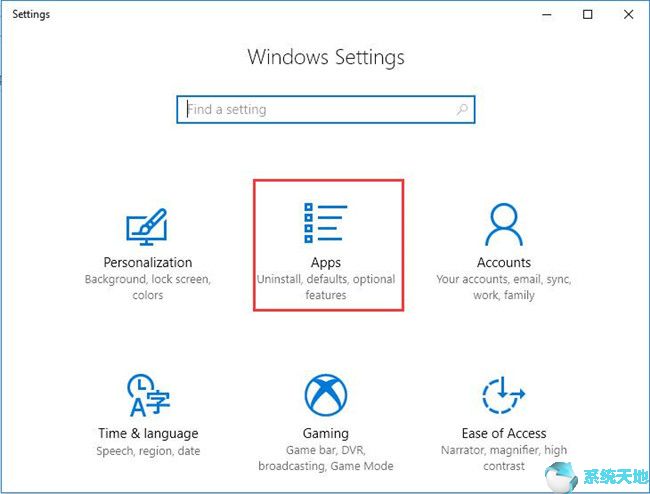
2.然后在默认应用下,找到并单击默认应用,然后选择一个应用。
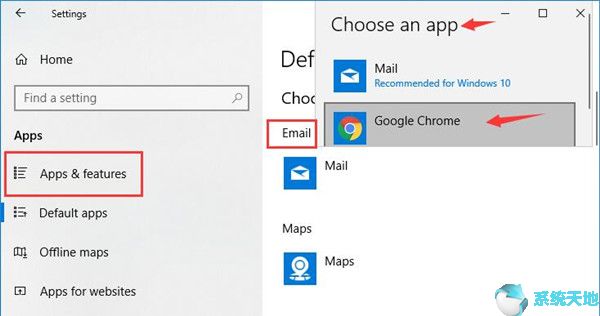
在这里,您可以看到以前的默认邮件应用是Mail,但供您参考,请将Google Chrome设置为默认的Mail应用。
3.然后,您将在Google Mail下看到Google Chrome显示为默认应用。
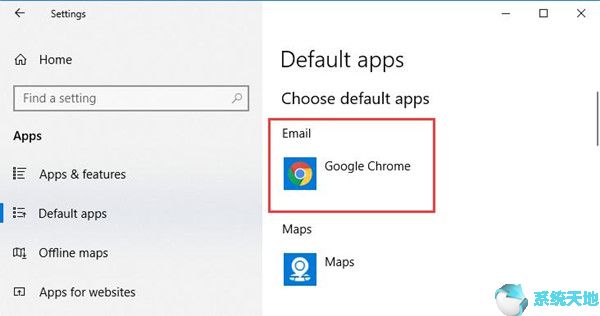
您还可以通过此屏幕截图的右上角的应用确定设置默认值。如果您已经了解了在Win10系统中更改默认程序的正确方法,那么在很大程度上,未列出的Win10系统默认应用程序将会消失。
解决方案2:使用“控制面板”更改Win10系统默认程序
控制面板是一个可供您处理的工具,无法更改Win10系统中的默认应用程序,如果您想要更改Win10系统默认应用程序也是可行的。通过这种方式,您可以修复Win10系统中的默认应用程序问题。
1.打开控制面板。
2. 在“ 控制面板”的搜索栏中搜索默认程序,然后按Enter键进入。
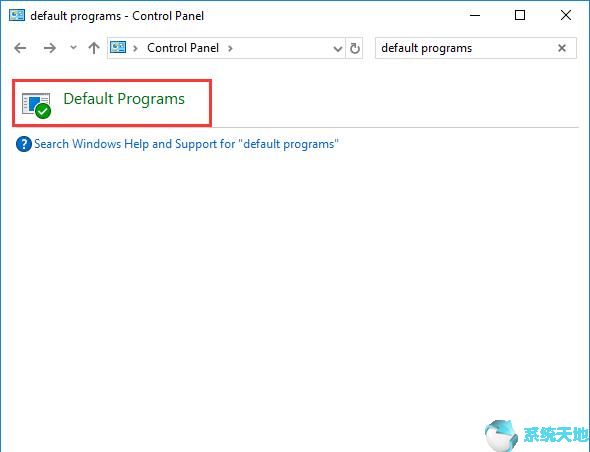
3.然后单击“ 设置默认程序”。
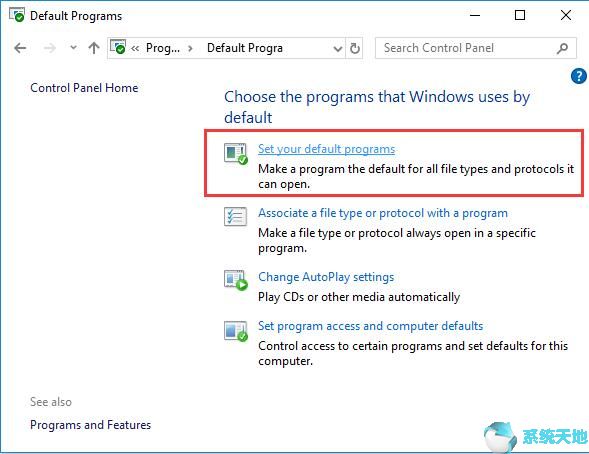
在这里,您可以看到您有资格将文件类型或协议与程序相关联。不久之后,您将进入App设置窗口,您可以自由更改默认程序Win10系统,因为它无法更改默认应用程序也已解决。
解决方案3:运行DISM以修复Win10系统默认程序
据说Win10系统没有设置默认程序可能会在某种程度上导致计算机上的图像损坏,这就是为什么你需要运行部署成像服务管理(DISM)来检查图像是否有任何问题。
1.在搜索框中键入命令提示符,然后右键单击结果以管理员身份运行。
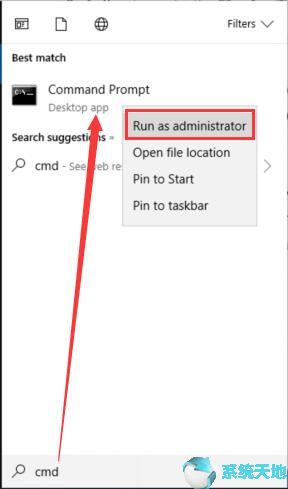
2.然后在命令提示符下,复制并粘贴命令并按Enter键以逐个运行它们。
DISM / Online / Cleanup-Image / CheckHealth
DISM.exe / Online / Cleanup-image / Scanhealth
DISM.exe / Online / Cleanup-image / Restorehealth

然后尝试重新启动PC以使其生效。您可能已经注意到,一旦成像错误从PC中消失,可以按照您的意愿更改Win10系统默认程序。
解决方案4:使用Microsoft帐户登录Win10系统
通常,当您无法在Win10系统中设置默认程序时,您应该检查当前帐户是否存在任何损坏。如果是真实情况,那么您更改为另一个帐户是明智的。之后,也许您可以更改Win10系统默认程序。
1.导航到“ 开始” > “设置” >“ 帐户”。
2.然后在您的信息下,点击使用Microsoft帐户登录。
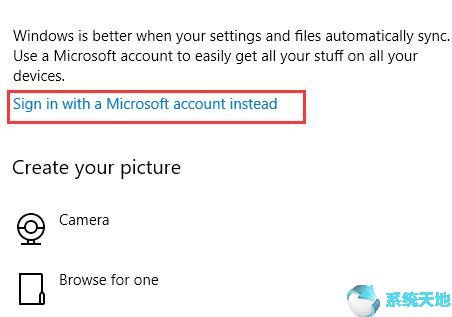
3.此操作后不久,Win10系统将提示您进入需要输入Microsoft帐户的Microsoft帐户窗口,然后单击“ 下一步”以登录。
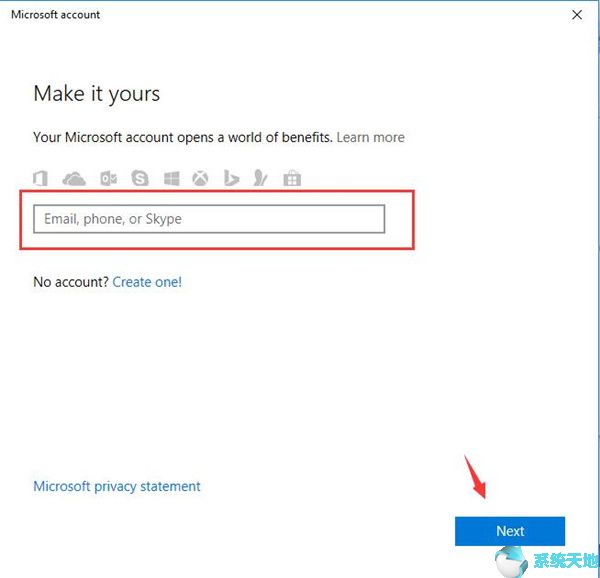
如果您已将当前帐户设为Microsoft帐户,只需通过返回“ 应用程序设置”或“控制面板” 来查看是否无法更改Win10系统中的默认应用程序。
解决方案5:检查驱动程序问题相关的Win10系统默认程序
在Win10系统中的上次更新后,无法更改Windows默认应用程序的问题与兼容或损坏的驱动程序之间存在很多相关性。通过这种方式,您希望利用驱动程序查询工具找出导致默认应用程序不会更改错误Win10系统的原因。
1.在搜索框中键入命令提示符,然后右键单击结果以管理员身份运行。
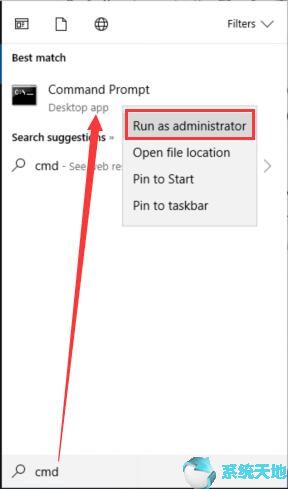
2.在命令提示符中,输入driverquery然后按Enter键以运行此命令。
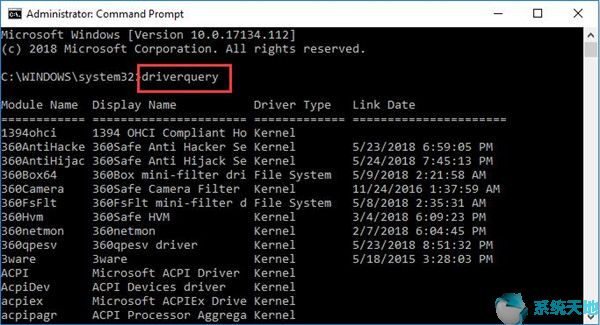
然后它会通知您最近安装在PC上的驱动程序,它可以帮助您检测驱动程序问题。也许Win10系统上的修复驱动程序错误能够允许您强制Win10系统将应用程序设置为默认值。在您知道哪些驱动程序导致Win10系统默认程序无法更改的情况下,您可以根据需要手动更新驱动程序。要进行汇总,当您在某些情况下无法更改Win10系统默认程序时,有必要访问此线程。









